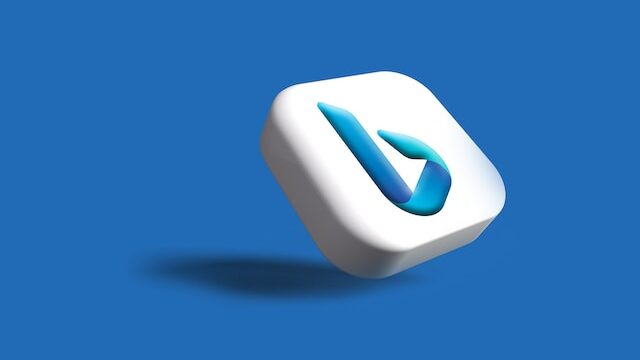画像生成の自在なコントロールを実現するコントロールネットの魅力と活用法

自分のイメージをプロンプトに書いて
イラスト生成しても
思い通りのポーズや手の位置など
かゆいところに手が届かなく
断念せざる得ないとこがあります。
コントロールネットを使うことで、
生成したイラストに
特徴やポーズを思い通りに
反映させることができます。
ここでは、インストールから
簡単な使い方を紹介していきます。
コントロールネットで出来ること
コントロールネットを使用することで、
次のことができるようになります。
特定の属性の制御
顔の表情や髪の色など、出力画像の特定の属性を制御することができます。潜在空間の特定の次元を操作することで、笑顔や怒りなどの表情や、ブロンドやブラウンなどの髪の色を制御することができます。
スタイルの変化
コントロールネットを使用することで、出力画像のスタイルを変化させることができます。例えば、抽象的な絵画のスタイルや写真のフィルター効果を適用するなど、さまざまなスタイルの生成が可能です。
特定のオブジェクトの追加や除去
コントロールネットを用いることで、出力画像に特定のオブジェクトを追加したり、逆にオブジェクトを取り除いたりすることができます。これによって、イラストに特定の要素や背景を追加したり、不要な要素を削除したりすることが可能です。
コントロールネットは、生成モデルの潜在空間の操作によって、出力画像に対する制御性を高める手法です。これによって、より細かな画像のカスタマイズやスタイリングが可能となり、生成されるイラストのバリエーションを広げることができます。
コントロールネットのインストール方法
コントロールネットのインストールを
始めていきます。
コントロールネットのインストール
Stable Diffusion Web UIを
起動します。
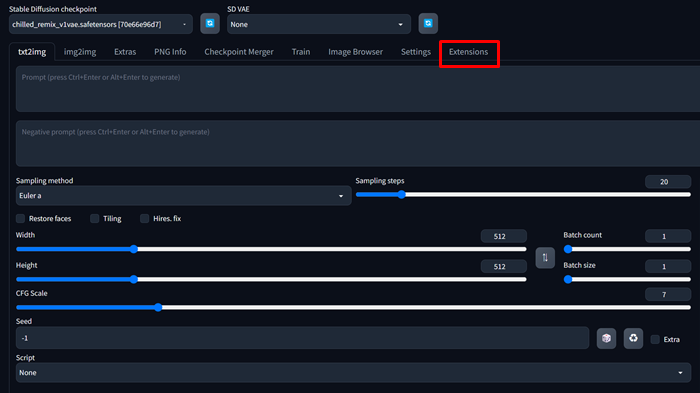
「Extenshon」タブをクリックします。
次の画面が表示されます。
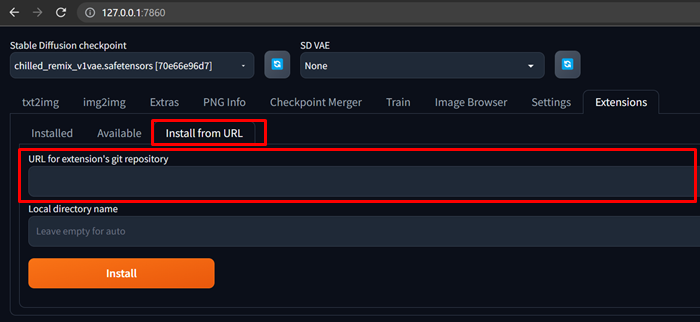
「install from URL」タブをクリックします。
次に
「URL for extenshion’s git repository」 の所に
https://github.com/Mikubill/sd-webui-controlnetを貼り付けます。
(コピペすればOKです)
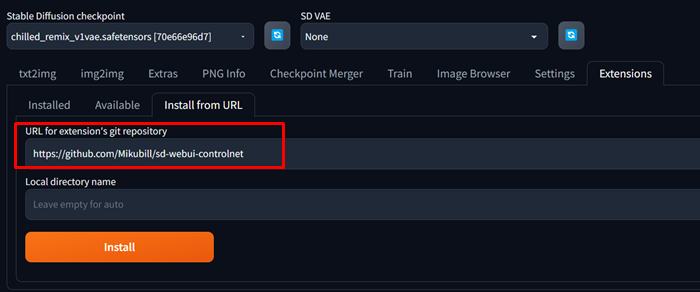
次に「install」をクリックします。
しばらくすると、以下の表示がでます。
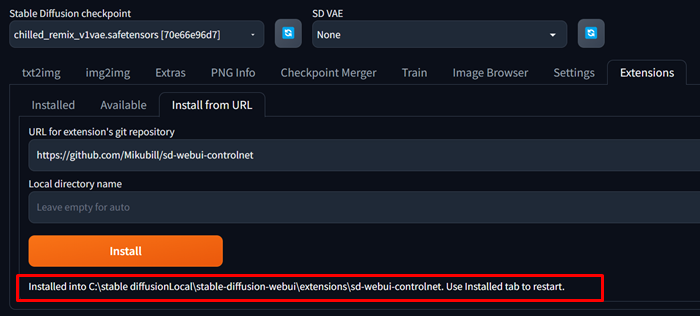 「install」の下に以下の文字が表示されます。
「install」の下に以下の文字が表示されます。
Installed into C:\stable diffusionLocal\stable-diffusion-webui\extensions\sd-webui-controlnet. Use Installed tab to restart.
(文字のアンダーラインには、自分が作成したフォルダ名になります)
この表示が出れば成功です。
次に、「install」 タブを開きます。
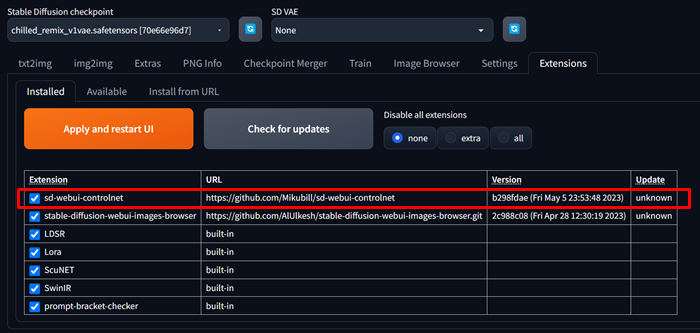
表の一覧に(ここでは一番上になります)
「sd-webui-controlnet」
の表記があれば成功です。
「Apply and restart UI」 を押し
Stable Diffusion Web UIを起動します。
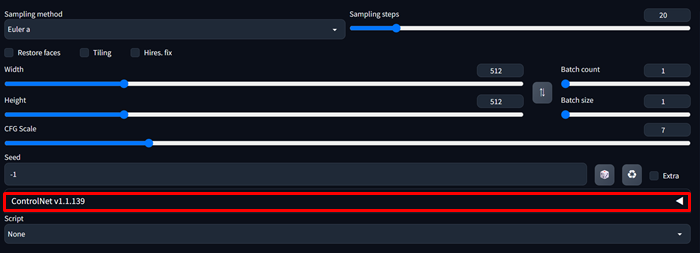
「script」の上にある
「ControlNet v1.1.139」を◀クリックします。
コントロールネット用のModelをインストール
次に、コントロールネット用の
Modelをインストールしていきます。
ここのリンクからダウンロードすると
途中までショートカットできます。
https://huggingface.co/lllyasviel/ControlNet-v1-1
Hugging Face のリンクを開きます。
ControlNetで検索します。
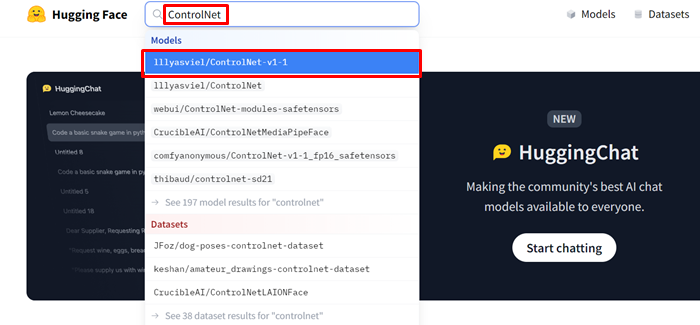
「webui/ControlNet-modules-safetensors Copiedlike 1.14k」
をクリックします。
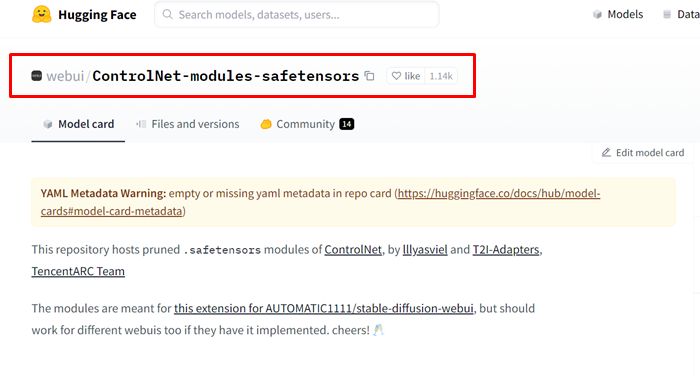
「webui/ControlNet-modules-safetensors Copiedlike 1.14k」
をクリックします。
「Files and versions」タブをクリックします。
以下の画面が表示されます。
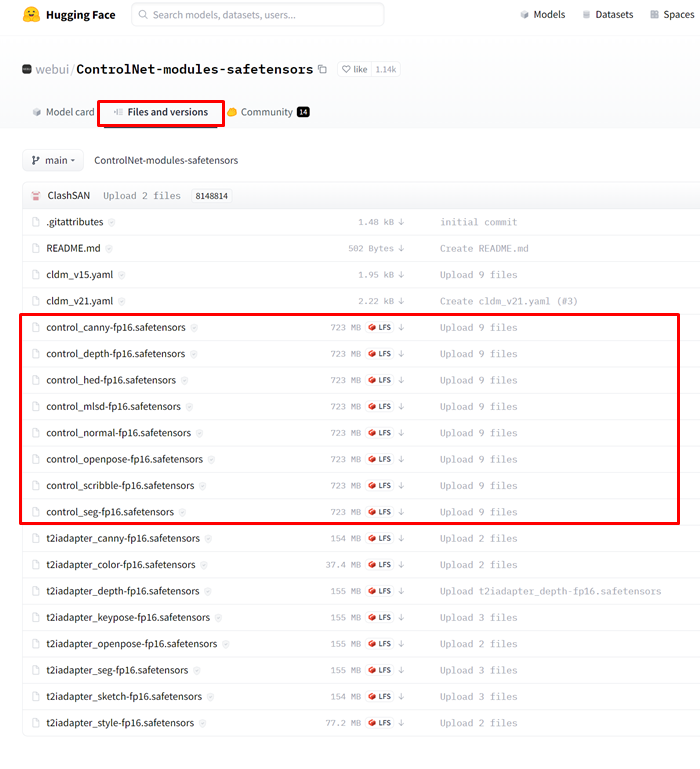
control_ から始まるファイル8個をダウンロードします。
8個のファイルを以下のフォルダに移動します。
C:\stable diffusionLocal\stable-diffusion-webui\extensions\sd-webui-controlnet\models
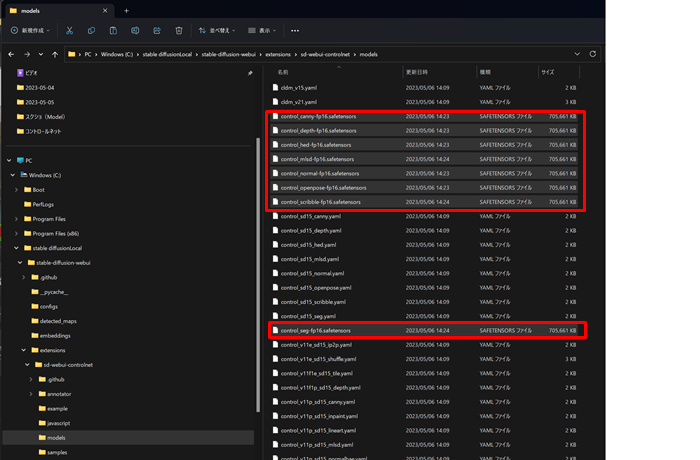
移動完了したら、wenUI を再起動します。
scriptの上にあるControlNetをクリックします。
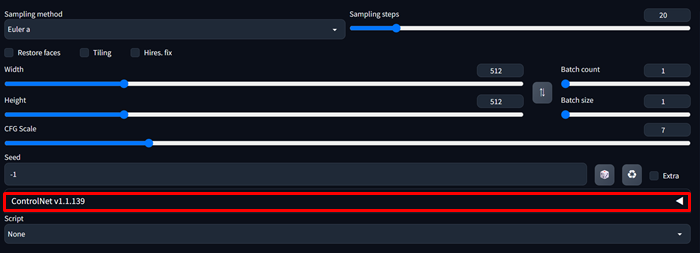
先ほどコピーしたMODELファイルがあれば成功
(ファイルがない場合は、右横の更新ボタンまたは再起動する)
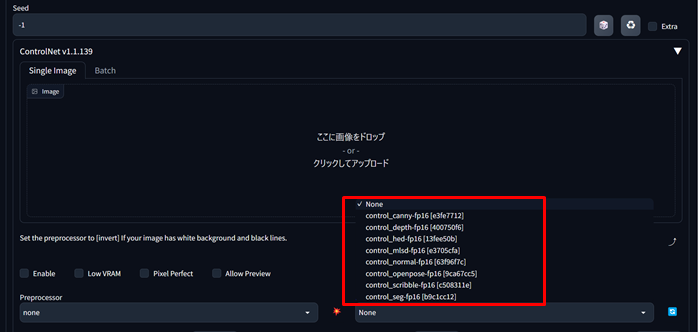
これでインストールか完了しました。
お疲れ様でした。
コントロールネットの使い方
- コントロールネットの基本原理とは
- 表情の制御におけるコントロールネットの有用性
- 笑顔、怒り、驚きなどの表情を生成するための具体的な手法とコントロール方法
- コントロールネットを使ったイラスト生成の事例紹介
- コントロールネットの応用可能性と今後の展望